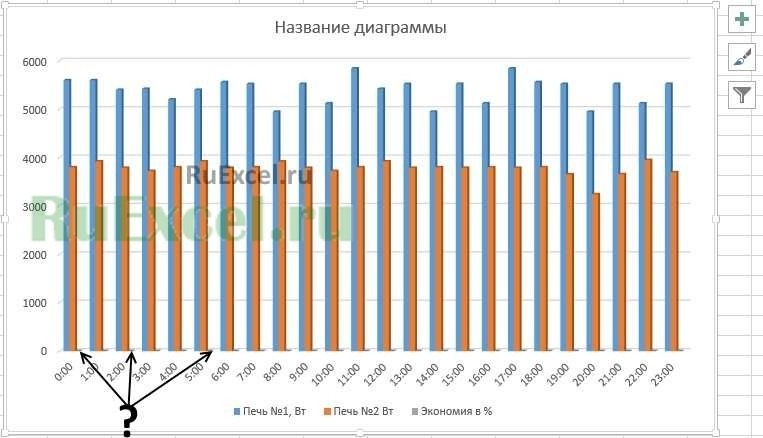Чаще всего при анализе различных показателей для наглядности необходимо вводить на график или график показатели, выраженные в единицах, а показатели — в долях или процентах (%).
Например: есть данные о почасовом потреблении электроэнергии двух разных электропечей. Эти цифры выражены в тысячах ватт.
необходимо визуализировать на графике (диаграмме) расход этих печей и КПД одной из печей в процентах.
| Погода | Духовка n. 1, Вт | Духовка n. 2 Вт | Экономия в % |
| 0:00 | 5600 | 3800 | 32% |
| 1:00 | 5600 | 3920 | тридцать% |
| 2:00 утра | 5400 | 3789 | тридцать% |
| 3:00 | 5421 | 3724 | 31% |
| 4:00 | 5203 | 3800 | 27% |
| 5 часов | 5400 | 3920 | 27% |
| 6:00 | 5560 | 3789 | 32% |
| 7:00 утра | 5523 | 3800 | 31% |
| 8:00 | 4950 | 3920 | 21% |
| 9:00 | 5525 | 3789 | 31% |
| 10:00 | 5123 | 3724 | 27% |
| 11:00 утра | 5842 | 3800 | 35% |
| 12:00 вечера | 5422 | 3920 | 28% |
| 1:00 вечера | 5523 | 3789 | 31% |
| 14:00 | 4950 | 3800 | 23% |
| 15:00 | 5525 | 3789 | 31% |
| 4:00 дня | 5123 | 3800 | 26% |
| 17:00 | 5842 | 3789 | 35% |
| 18:00 | 5560 | 3800 | 32% |
| 7:00 вечера | 5523 | 3654 | 34% |
| 8:00 вечера | 4950 | 3245 | 34% |
| 21:00 | 5525 | 3658 | 34% |
| 22:00 | 5123 | 3952 | 23% |
| 23:00 | 5525 | 3698 | 33% |
Если показать на диаграмме и потребление в ваттах, и процент экономии, мы получим неинформативную картину — процент потеряется на фоне других показателей.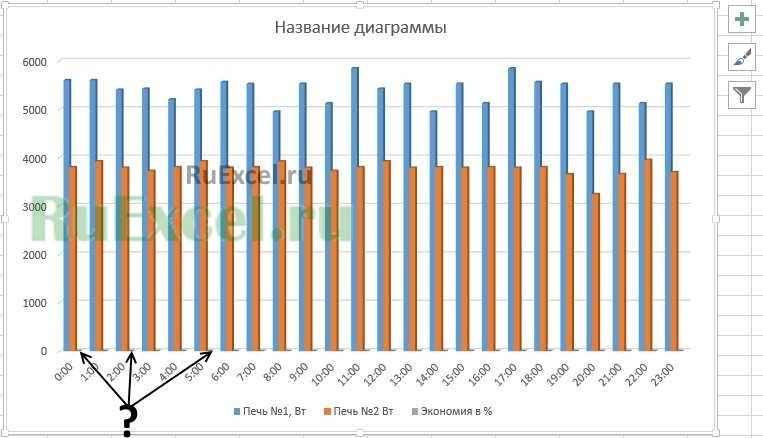
Что же сделать, чтобы проценты на графике отображались в другом масштабе?
Необходимо построить две оси в графике (вставить дополнительную вертикальную ось «Y»).
Рассмотрим, как создается диаграмма с двумя вертикальными осями в «Excel».
Шаг 1. Сначала вам нужно создать обычный график или диаграмму.
Шаг 2. Щелкните левой кнопкой мыши по нужному столбцу (в нашем случае это столбец с процентами).
Хитрость: если колонка с процентами очень мала (неразличима на графике) и Вы не можете по ней попасть курсором, выделите соседнюю колонку (столбик) и при помощи кнопок навигации на клавиатуре переставьте выделение на невидимый столбик.
Шаг 3. Щелкните выборку правой кнопкой мыши и выберите в появившемся меню «Изменить тип диаграммы для серии» и поставьте галочку (галочку) перед элементом «Вспомогательная ось» (например, как показано на рисунке).
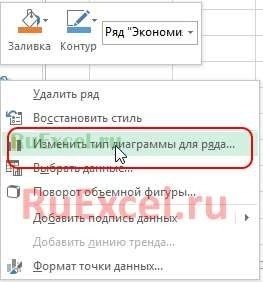
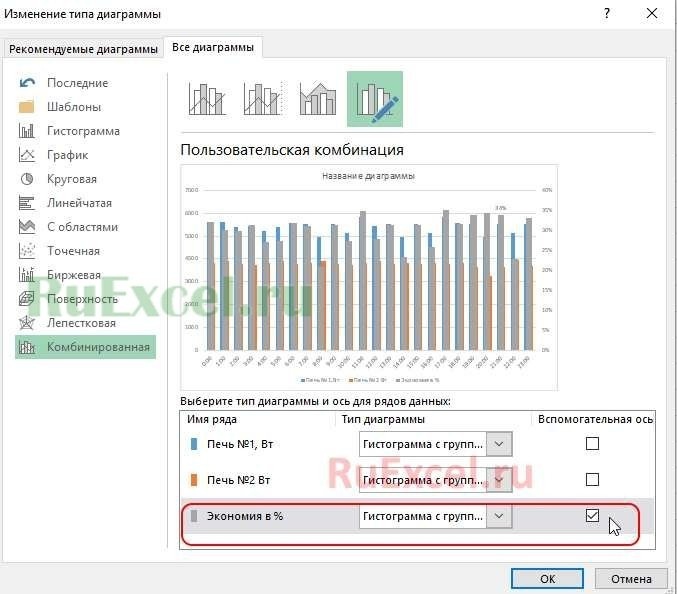
Теперь справа находится дальнейшая (вторая) ось «игры» с шагом, пропорциональным процентам.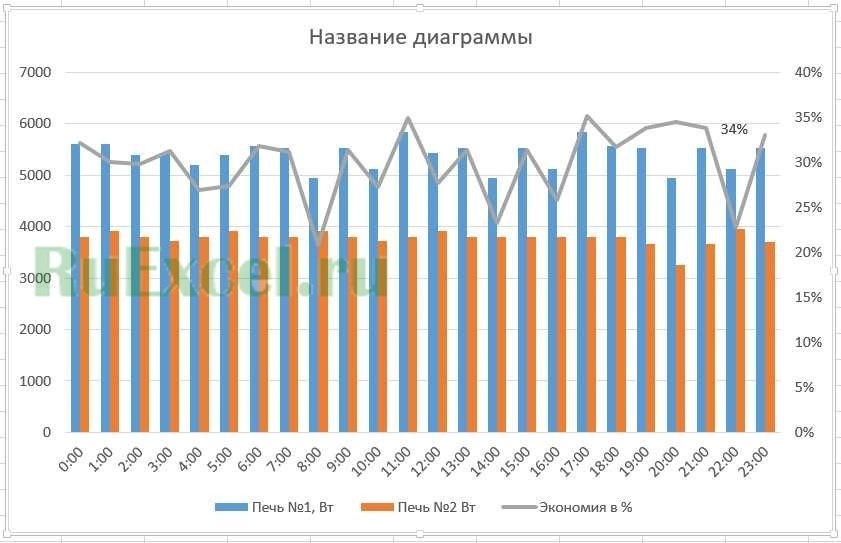
Чтобы выделить процентное соотношение и визуально отличить его от потребления, вы можете просматривать показатели потребления в виде столбцов на графике, а проценты — в виде линии на графике.